Se você precisar faça backup de seus arquivos e pastas no Windows 10, você pode usar o histórico de arquivos para fazer o trabalho. Navegue até Configurações, selecione Atualizar e Segurança e clique em Backup para fazer backup de seus dados usando o Histórico de Arquivos.
Se as pastas de backup estiverem ocupando muito espaço na unidade, você pode simplesmente excluir os backups mais antigos. Infelizmente, às vezes o sistema operacional pode não conseguir encontrar os arquivos de backup e limpar os dados do histórico de arquivos.
Como corrigir o erro “Elemento não encontrado” no histórico do arquivo
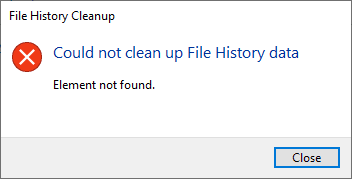
Desconecte seus periféricos
Desconecte todas as unidades e dispositivos USB conectados ao seu computador. Às vezes, seus periféricos podem impedi-lo de iniciar certos processos em seu computador. Desconecte todos os dispositivos externos conectados à sua máquina e tente excluir as pastas de backup novamente.
Se você usar um disco rígido externo para armazenar seus arquivos de backup, feche o histórico de arquivos, desconecte sua unidade externa e reinicie o computador. Conecte sua unidade ao computador novamente e verifique se você pode excluir os arquivos problemáticos.
Analise os arquivos do seu sistema
Se seus arquivos de sistema foram corrompidos, seu computador pode falhar ao executar seus comandos.
- Modelo cmd na barra de pesquisa do Windows, clique com o botão direito no Aplicativo de prompt de comando e selecione Executar como administrador.
- Em seguida, execute o sfc / scannow comando e verifique se você pode excluir suas pastas de histórico de arquivo.

- Se o erro persistir, execute os seguintes comandos:
- DISM / Online / Cleanup-Image / StartComponentCleanup
- DISM / Online / Cleanup-Image / RestoreHealth
- Verifique se esses comandos resolveram o problema.
Como alternativa, inicie o prompt de comando com direitos de administrador novamente e use estes dois comandos para limpar seus arquivos de histórico de arquivos:
- FhManagew.exe -cleanup 90
- FhManagew.exe -cleanup 90 -quiet
A sequência de “limpeza 90” instrui o sistema operacional a excluir todos os dias anteriores a 90.
Repare sua unidade
Vários usuários corrigiram esse problema reparando suas unidades.
- Vamos para Este PC, clique com o botão direito na sua unidade e selecione Propriedades.
- Clique no Em geral guia e selecione Limpeza de disco.

- Selecione os arquivos que deseja remover e clique em OK. Certifique-se de incluir os arquivos temporários na lista.
- Em seguida, clique em Ferramentas e verifique se há erros de sistema na unidade.

- Reinicie o computador e verifique se você pode excluir os arquivos do histórico de arquivos agora.
Desfazer atualizações recentes
Se esses problemas com o histórico de arquivos começaram a ocorrer após a atualização do sistema operacional, desinstale as atualizações recentes, reinicie o computador e tente novamente.
Vá para o Painel de Controle, selecione Desinstalar um programa, Clique em Ver atualizações instaladase exclua as atualizações mais recentes.

Conclusão
Se você não pode excluir backups de histórico de arquivos antigos, desconecte seus periféricos e execute os comandos SFC e DISM para reparar seus arquivos de sistema. Além disso, você também pode verificar e reparar sua unidade. Se o problema ocorreu logo após a atualização do seu computador, desinstale as atualizações recentes e verifique os resultados. Você ainda está tendo o mesmo problema? Deixe-nos saber nos comentários abaixo.